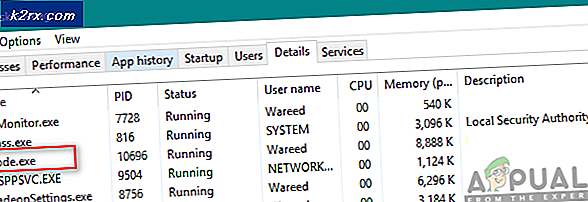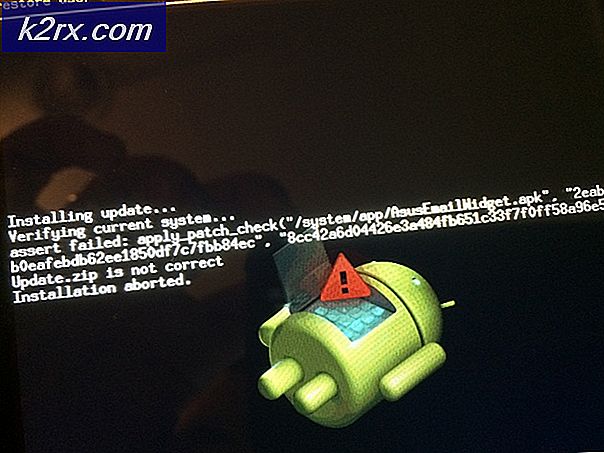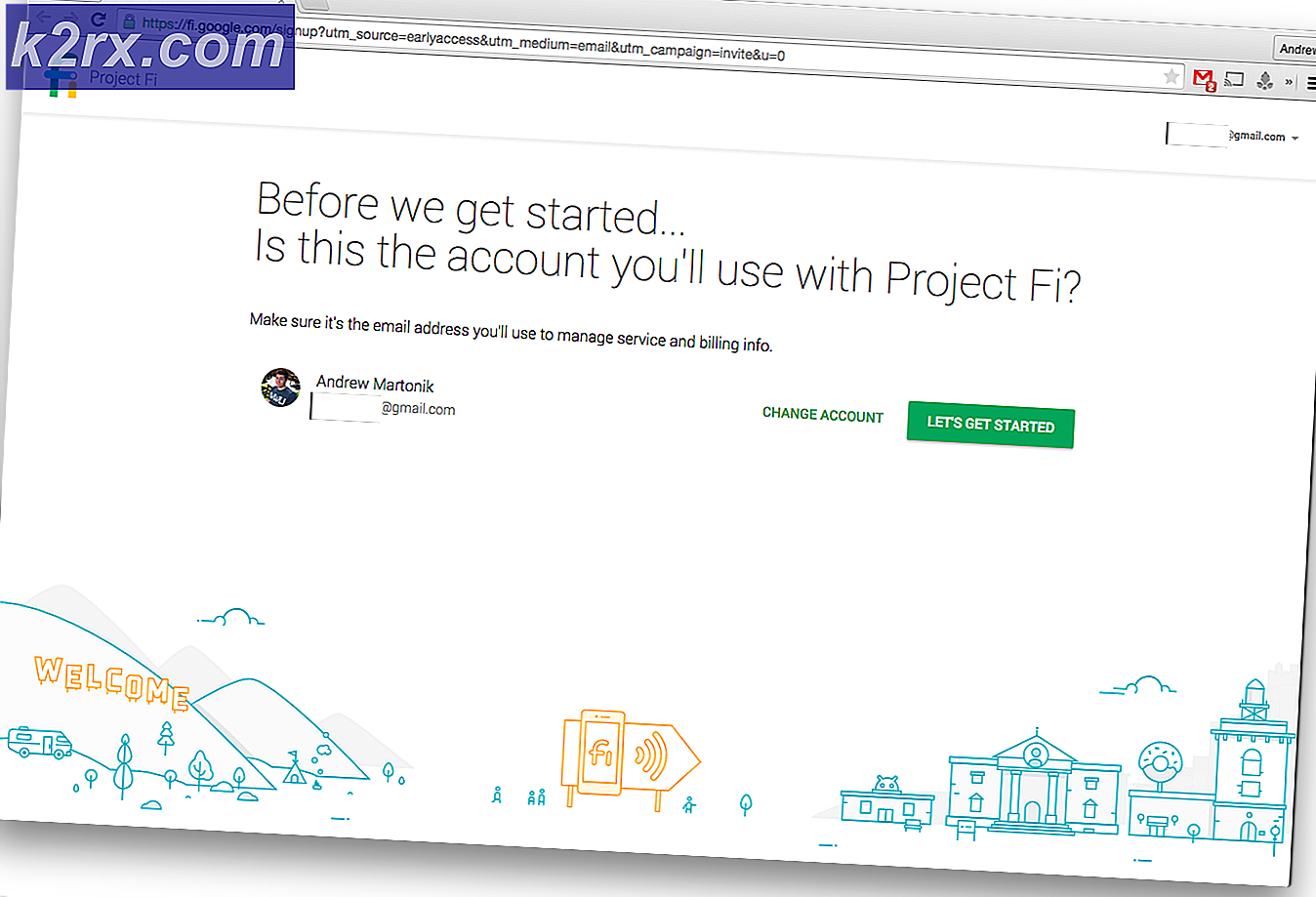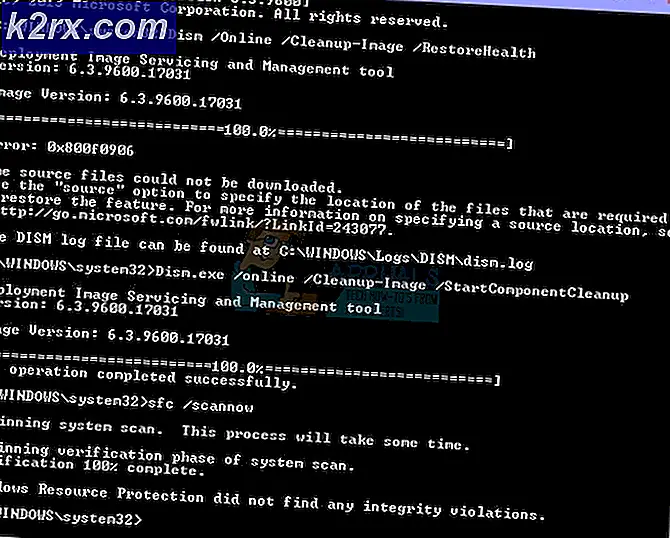Làm thế nào để loại bỏ hỗ trợ công nghệ giả từ máy tính của bạn?
Chương trình hỗ trợ tức thì thuộc gia đình Trojans hiển thị thông tin liên hệ trên máy tính của bạn và hiển thị lỗi từ nhật ký sự kiện Windows của bạn để lừa bạn tin rằng máy tính của bạn có vấn đề. Chương trình này thường đi kèm với phần mềm khác mà bạn tải xuống miễn phí từ internet theo nhu cầu của bạn.
Khi nó được cài đặt, nó sẽ tự động khởi động khi bạn khởi động Windows và sẽ hiển thị thông báo lỗi và thông tin liên lạc định kỳ trên thanh tác vụ hoặc toàn bộ màn hình. Nếu bạn nhấp vào nó, nó sẽ hiển thị thông tin giả mạo liên quan đến thông báo lỗi và tiếp tục lừa bạn gọi số hỗ trợ mà kỹ thuật giả nói chuyện với bạn và cố gắng thuyết phục bạn mua thứ gì đó.
Ứng dụng / Scam này được cài đặt như thế nào trên máy tính của tôi?
Điều quan trọng là phải hiểu khái niệm mặc dù một số người có thể thấy chương trình này gây hiểu nhầm, rằng không có vấn đề thực tế nào trên máy tính của bạn. Chương trình này thường được cài đặt thông qua các chương trình khác mà không tiết lộ đầy đủ rằng phần mềm khác sẽ được cài đặt cùng với nó.
Do đó, điều quan trọng là bạn phải đọc tất cả các thỏa thuận cấp phép và xem có bất kỳ phần mềm bổ sung nào đang được cài đặt bất cứ khi nào bạn cài đặt bất kỳ phần mềm miễn phí nào trên máy tính của mình hay không. Nếu bất kỳ ứng dụng nào hiển thị tùy chọn 'Tùy chỉnh hoặc Nâng cao' trong khi cài đặt, hãy đảm bảo bạn nhấp vào chúng để xem có bất kỳ ứng dụng nào của bên thứ ba đang được cài đặt cùng với ứng dụng chính hay không. Hơn nữa, nếu thỏa thuận cấp phép yêu cầu bạn đồng ý cài đặt một số chương trình của bên thứ ba trước khi bạn có thể cài đặt ứng dụng, bạn nên hủy cài đặt ngay lập tức và xóa nó khỏi máy tính của bạn.
Làm thế nào để loại bỏ nó khỏi máy tính của tôi?
Có những cách đơn giản và dễ hiểu thông qua đó bạn có thể vô hiệu hóa cửa sổ bật lên gây phiền nhiễu này và xóa nó khỏi máy tính của bạn một lần và cho tất cả. Chương trình này có thể dưới các tên khác nhau và có thể xảy ra trong các trường hợp khác nhau trên máy tính của bạn (ví dụ trên thanh tác vụ Windows, trang web của bạn, trên toàn bộ màn hình, v.v.)
Có một vài bước mà chúng tôi sẽ đi qua để giải quyết vấn đề. Làm theo từng cái và không đi tiếp theo trước khi cái trước đó hoàn tất.
Bước 1: Vô hiệu hóa Quy trình bằng Trình quản lý Tác vụ và Thanh tác vụ
Nếu bạn có toàn bộ màn hình được bao phủ bởi một số thông báo ngẫu nhiên và bạn không thể truy cập máy tính theo cách thủ công, bạn sẽ phải kết thúc quá trình bằng Trình quản lý tác vụ. Nhấn Ctrl + Alt + Del để bạn có thể khởi chạy Trình quản lý tác vụ. Khi trình quản lý tác vụ được khởi chạy, kết thúc tất cả các quy trình không liên quan (bao gồm Google Chrome, Internet Explorer, Firefox, các ứng dụng của bên thứ ba khác, v.v.)
Trong ví dụ này, máy tính dường như không thể truy cập được. Đi vào trình quản lý tác vụ và kết thúc tất cả các tác vụ. Máy tính của bạn sẽ quay trở lại Màn hình nền của bạn.
Một trường hợp khác của virus xuất hiện trên thanh tác vụ của bạn. Một thanh tác vụ cho biết vấn đề cùng với đường dây trợ giúp sẽ được mở sau khoảng thời gian cố định ngay cả khi bạn hủy bỏ nó một lần nữa và một lần nữa.
Để vô hiệu hóa điều này xảy ra, nhấp chuột phải vào thanh tác vụ của bạn, chọn Thanh công cụ và bỏ chọn thanh công cụ giả hiện tại. Thanh công cụ có thể có tên giả nên bạn nên vô hiệu hóa tất cả chúng để ngăn chặn hiện tượng này xảy ra. Lưu ý rằng điều này sẽ chỉ tạm thời tắt tính năng này. Để xóa hoàn toàn phần mềm độc hại / Trojans khỏi máy tính của bạn, hãy làm theo hướng dẫn đầy đủ.
Bước 2: Loại bỏ Trojan hoặc Phần mềm độc hại
Bây giờ đến phần thực; chúng tôi cần phải loại bỏ tất cả phần mềm độc hại và Trojans có hiệu quả trong máy tính của bạn. Trước tiên, chúng tôi sẽ xem liệu có bất kỳ ứng dụng đáng ngờ nào được cài đặt trên máy tính của bạn hay không. Sau khi gỡ cài đặt chúng, chúng tôi sẽ tải xuống các phiên bản khác nhau của Malware Bytes và quét máy tính của bạn để có thể làm sạch.
- Nhấn Windows + R, gõ appwiz. cpl trong hộp thoại và nhấn Enter.
- Khi đã ở trong Chương trình và Tính năng, hãy điều hướng qua danh sách tất cả các chương trình đã cài đặt. Lưu ý rằng Trojan sẽ được ngụy trang như một ứng dụng bình thường. Tìm kiếm thông qua danh sách kỹ lưỡng và giữ một lookout cho bất kỳ ứng dụng mà bạn đã không cài đặt hoặc có vẻ đáng ngờ. Nhấp vào nó và chọn Gỡ cài đặt .
- Đảm bảo rằng tất cả các chương trình đáng ngờ được cài đặt. Có thể có nhiều ứng dụng trên máy tính của bạn, đó là Trojan hoặc Phần mềm độc hại.
Bây giờ chúng tôi sẽ sử dụng AdwCleaner và Malwarebytes để xóa phần mềm khỏi máy tính của bạn. Malwarebytes AdwCleaner, cũng được biết đến dưới dạng AdwCleaner ngắn, là một chương trình chống phần mềm quảng cáo miễn phí được phát triển bởi Malwarebytes. Bạn có thể quét hệ thống của mình bằng cách sử dụng ứng dụng này cho các khóa đăng ký, lối tắt và tiện ích bổ sung cho trình duyệt giả mạo. Ứng dụng này cũng có thể phát hiện các bloatwares khác có trên máy tính của bạn.
- Điều hướng đến Malwarebytes AdwCleaner chính thức và tải xuống ứng dụng.
- Chấp nhận Điều khoản dịch vụ bằng cách nhấp vào Tôi đồng ý .
- Sau khi các mối đe dọa được tìm thấy, nhấn ' Clean' Lưu ý rằng bạn sẽ được yêu cầu khởi động lại máy tính của bạn, vì vậy hãy lưu tất cả công việc của bạn trước khi tiếp tục.
Bây giờ chúng tôi sẽ tải xuống Malwarebytes và bắt đầu quét toàn bộ để tìm bất kỳ sự khác biệt nào trong máy tính của bạn.
Mẹo CHUYÊN NGHIỆP: Nếu vấn đề xảy ra với máy tính của bạn hoặc máy tính xách tay / máy tính xách tay, bạn nên thử sử dụng phần mềm Reimage Plus có thể quét các kho lưu trữ và thay thế các tệp bị hỏng và bị thiếu. Điều này làm việc trong hầu hết các trường hợp, nơi vấn đề được bắt nguồn do một tham nhũng hệ thống. Bạn có thể tải xuống Reimage Plus bằng cách nhấp vào đây- Điều hướng đến trang web chính thức của Malwarebytes và tải xuống phần mềm.
- Sau khi tải xuống tệp thực thi, hãy cài đặt phần mềm trên máy tính của bạn.
- Bây giờ hãy chạy quét và để quá trình quét hoàn tất. Có thể mất chút thời gian khi toàn bộ máy tính của bạn đang được quét.
- Nếu có bất kỳ sự khác biệt nào, hãy nhấp vào Xóa để xóa nó khỏi máy tính của bạn.
Bây giờ chỉ để có được trạng thái của tâm trí của chúng tôi, chúng tôi sẽ cài đặt Hitman Pro và quét máy tính của chúng tôi để xem nếu có bất kỳ tàn dư còn lại.
- Điều hướng đến trang web chính thức của Hitman Pro và tải xuống phần mềm thực thi và lưu nó vào vị trí có thể truy cập.
- Chấp nhận thỏa thuận cấp phép và tiếp tục cài đặt. Bạn sẽ được cung cấp tùy chọn cài đặt phần mềm hoàn toàn hoặc chỉ chạy quét một lần. Chọn bất cứ điều gì là khả thi.
- Hitman bây giờ sẽ bắt đầu quét máy tính của bạn. Đợi nó kết thúc và không hủy ở bất kỳ giai đoạn nào.
- Sau khi quét xong và nếu tìm thấy các tập tin độc hại, bạn sẽ được thông báo. Loại bỏ chúng và khởi động lại máy tính của bạn. Trong ví dụ này, có ba mối đe dọa chính được tìm thấy cùng với rất nhiều cookie theo dõi.
Bây giờ là bước cuối cùng, chúng tôi sẽ làm sạch cookie của trình duyệt và đặt lại tất cả các tiện ích mở rộng để lừa đảo được xóa khỏi trình duyệt của bạn nếu có.
Chúng tôi đã liệt kê một phương pháp về cách xóa dữ liệu duyệt web trong Google Chrome. Các trình duyệt khác có thể có các phương pháp hơi khác nhau để xóa dữ liệu.
- Nhập chrome: // settings vào thanh địa chỉ của Google Chrome và nhấn Enter. Thao tác này sẽ mở cài đặt của trình duyệt.
- Điều hướng đến cuối trang và nhấp vào Nâng cao .
- Khi menu Nâng cao đã mở rộng, trong phần Bảo mật và Bảo mật, hãy nhấp vào Xóa dữ liệu duyệt web .
- Một menu khác sẽ bật lên xác nhận các mục bạn muốn xóa cùng với ngày tháng. Chọn thời gian bắt đầu, kiểm tra tất cả các tùy chọn và nhấp vào Xóa dữ liệu duyệt web .
- Bây giờ khởi động lại trình duyệt của bạn sau khi lưu tất cả công việc của bạn.
- Mở lại Chrome, nhập địa chỉ chrome: // extensions vào thanh địa chỉ và nhấn Enter. Tất cả các tiện ích mở rộng đã cài đặt sẽ được liệt kê tại đây. Bạn nên xóa tất cả các tiện ích mở rộng mà bạn nghĩ là đáng ngờ, mặc dù chúng tôi khuyên bạn nên tắt tất cả các tiện ích nếu máy tính của bạn bị nhiễm. Khởi động lại máy tính của bạn sau khi dọn dẹp và kiểm tra xem sự cố vẫn còn.
Chúng tôi đang thực hiện với việc làm sạch! Hy vọng rằng, vấn đề của bạn sẽ được khắc phục. Bây giờ, hãy luôn theo dõi loại phần mềm này để bạn không phải lặp lại các bước này nữa.
Lưu ý: Các ứng dụng không có liên kết với bất kỳ phần mềm nào được đề cập. Chúng được đề cập với mục đích duy nhất là giúp người đọc. Cài đặt và sử dụng tất cả các phần mềm có nguy cơ của riêng bạn.
Mẹo CHUYÊN NGHIỆP: Nếu vấn đề xảy ra với máy tính của bạn hoặc máy tính xách tay / máy tính xách tay, bạn nên thử sử dụng phần mềm Reimage Plus có thể quét các kho lưu trữ và thay thế các tệp bị hỏng và bị thiếu. Điều này làm việc trong hầu hết các trường hợp, nơi vấn đề được bắt nguồn do một tham nhũng hệ thống. Bạn có thể tải xuống Reimage Plus bằng cách nhấp vào đây